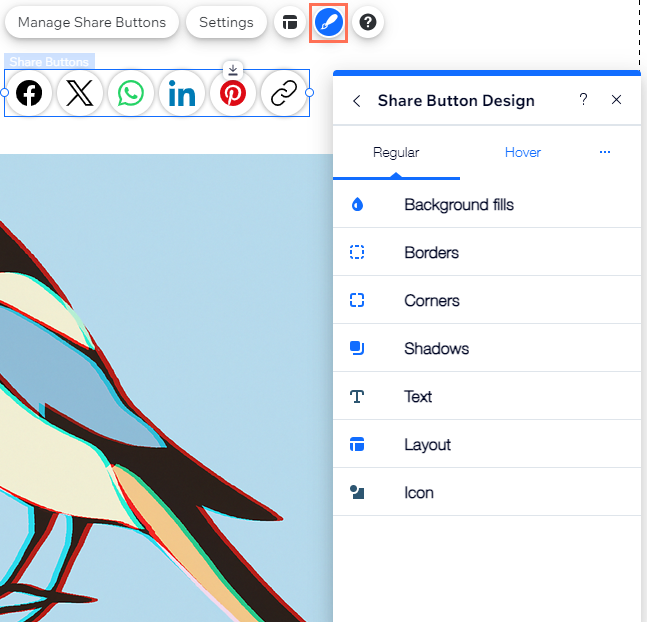Editor Wix: aggiungere e personalizzare i tasti di condivisione
4 min
In questo articolo:
- Aggiungere e configurare i tasti di condivisione
- Scegliere quali tasti mostrare
- Modificare il layout dei tasti di condivisione
- Progettare il design dei tasti di condivisione
I tasti di condivisione sono uno strumento eccellente per aumentare la visibilità dei tuoi siti. Questi tasti consentono ai visitatori di condividere la home page del sito o la pagina specifica che stanno visualizzando. Grazie alla perfetta integrazione con piattaforme come Facebook e WhatsApp, la condivisione non è mai stata così semplice.
Aggiungere e configurare i tasti di condivisione
Aggiungi il design che preferisci, quindi stabilisci se il tasto è collegato alla pagina corrente o alla home page del sito.
Per aggiungere e configurare i tasti di condivisione:
- Vai al tuo Editor
- Clicca su Aggiungi elementi
 sul lato sinistro dell'Editor
sul lato sinistro dell'Editor - Clicca su Social
- Seleziona Tasti condivisione
- Trascina l'elemento con il design che preferisci sulla pagina
- Scegli la pagina a cui rimandano i tasti:
- Clicca su Impostazioni
- Seleziona l'opzione pertinente sotto Qual è la pagina da condividere?
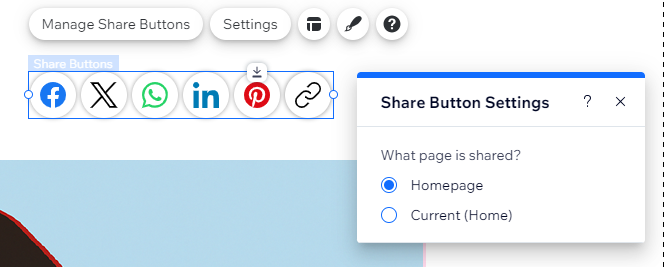
Scegliere quali tasti mostrare
Scegli le piattaforme social su cui desideri che i visitatori condividano il tuo sito. Puoi rimuovere i tasti che non ti servono e riorganizzarli in base alle tue preferenze.
Per scegliere quali tasti mostrare:
- Seleziona l'elemento Tasti condivisione
- Clicca su Gestisci tasti condivisione
- Clicca sull'icona Altre azioni


- Scegli cosa vuoi fare dopo:
Sostituisci l'icona
Modifica il testo
Nascondi
Modificare il layout dei tasti di condivisione
Modifica il layout dei tasti in modo che corrisponda al design del tuo sito. Decidi se mostrare solo le icone social, solo il testo o entrambi fianco a fianco. Inoltre, puoi modificare opzioni come l'allineamento e la spaziatura per offrire ai visitatori una visualizzazione chiara.
Per modificare il layout dei tasti:
- Seleziona l'elemento Tasti condivisione
- Clicca sull'icona Layout

- Scegli cosa modificare:
- Scegli un layout: decidi se mostrare i tasti orizzontalmente o verticalmente
- Scegli cosa mostrare: scegli se mostrare solo le icone, solo il testo o entrambi
- Posizione icona: quando imposti la visualizzazione sia del testo che delle icone, puoi scegliere dove mostrare l'icona in relazione al testo (es. sopra il testo)
- Allineamento tasto: allinea i tasti a sinistra, a destra o al centro dell'elemento
- Spaziatura: trascina i cursori per aumentare o diminuire lo spazio tra i tasti, le righe o l'icona e il testo (se applicabile)
- Direzione tasto: controlla l'ordine dei tasti, in base al modo in cui li hai disposti nel pannello Gestisci tasti condivisione
Nota: questa opzione è disponibile solo se scegli il layout orizzontale
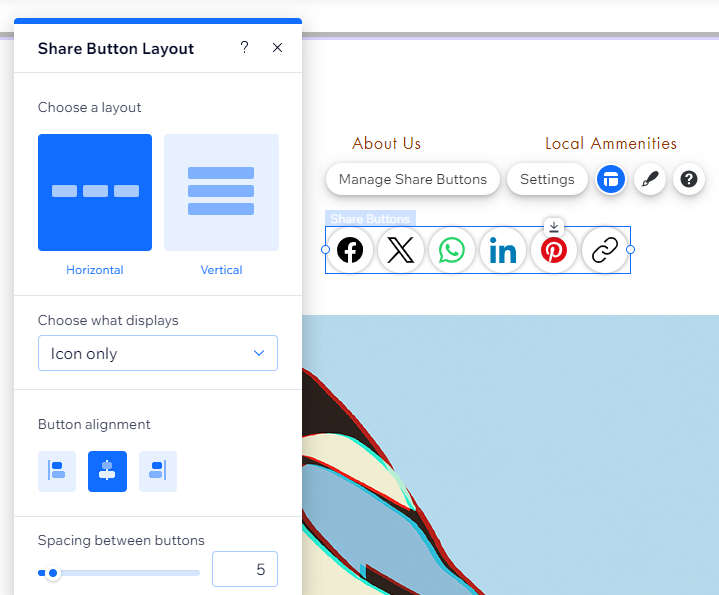
Progettare il design dei tasti di condivisione
Ci sono molti modi per personalizzare i tasti di condivisione. Puoi aggiungere uno sfondo accattivante, ridimensionare le icone, personalizzare il testo e altro ancora. Puoi progettare i tasti per due stati diversi: Regolare e Passaggio mouse.
Per progettare i tasti:
- Seleziona l'elemento Tasti condivisione
- Clicca sull'icona Design

- Clicca su Personalizza design
- Seleziona uno stato dal menu a tendina: Regolare o Passaggio mouse
- Scegli come progettare i tasti:
- Riempimenti sfondo: scegli un colore, un gradiente o un riempimento immagine per i tasti. Puoi aggiungere più livelli e regolarne l'opacità per un effetto più interessante
- Bordi: aggiungi i bordi del colore e dello stile che desideri per mettere in risalto i tasti
- Angoli: rendi gli angoli dei tasti più squadrati o arrotondati
- Ombra: aggiungi un'ombra dietro l'elemento per creare un effetto 3D
- Testo: personalizza e formatta il testo mostrato sull'elemento
- Layout: aggiungi la spaziatura interna attorno alle icone per ingrandire i tasti
- Icona: modifica la dimensione e l'angolo dell'icona